ประโยชน์และผลประโยชน์ของผู้อ่าน:
เมื่ออ่านคู่มือกล้อง ICSee นี้ ผู้อ่านจะได้รับความเข้าใจอย่างครอบคลุมเกี่ยวกับวิธีการใช้งานและเพิ่มประสิทธิภาพกล้อง ICSee ของตนอย่างมีประสิทธิภาพ เพื่อให้มั่นใจว่าพวกเขาจะได้รับประโยชน์สูงสุดจากระบบรักษาความปลอดภัย
ความไว้วางใจและการเสนอขาย:
เราจัดทำคู่มือนี้อย่างพิถีพิถันเพื่อให้คำแนะนำที่ชัดเจนทีละขั้นตอนและเคล็ดลับจากผู้เชี่ยวชาญ เป้าหมายของเราคือทำให้กระบวนการง่ายขึ้นและขจัดความสับสน ทำให้ผู้ใช้สามารถใช้กล้อง ICSee ของตนได้อย่างมั่นใจ
การปรับปรุงชีวิต:
หลังจากอ่านแล้ว ผู้ใช้จะรู้สึกมีพลังในการเพิ่มฟีเจอร์ต่างๆ ของกล้องให้สูงสุด มอบความปลอดภัยและความอุ่นใจที่ดียิ่งขึ้น
ดูตัวอย่าง:
คู่มือนี้ครอบคลุมถึงการตั้งค่าเบื้องต้น คุณสมบัติขั้นสูง การแก้ไขปัญหา และสถานการณ์การใช้งานจริง เพื่อให้มั่นใจว่าผู้ใช้จะได้รับประสบการณ์ที่ราบรื่นตั้งแต่ต้นจนจบ
ภาพรวมของกล้อง iCSee
iCSee คืออะไร?
เอาล่ะ มาทำลายถั่วนี้กันเถอะ หากคุณเคยขลุกอยู่กับระบบรักษาความปลอดภัยภายในบ้าน คุณอาจเคยเจอปัญหาดังกล่าวมาก่อน กล้องไอซีซี- กล้องอัจฉริยะเหล่านี้ขึ้นชื่อในด้านคุณภาพวิดีโอความละเอียดสูงและความสามารถในการมองเห็นตอนกลางคืนที่น่าประทับใจ ลองนึกภาพการเห็นกระรอกบนระเบียงของคุณในตอนกลางคืน!
คุณสมบัติ? พนันได้เลย!
อะไรทำให้กล้อง iCSee โดดเด่น สำหรับผู้เริ่มต้น อุปกรณ์เก๋ๆ เหล่านี้มาพร้อมกับการตรวจจับการเคลื่อนไหว การแจ้งเตือนแบบเรียลไทม์และการสตรีมสด สวยเนียนใช่มั้ย? ลองนึกภาพ: คุณอยู่ที่ทำงาน และโทรศัพท์ของคุณส่ง Ping พร้อมการแจ้งเตือน กล้อง iCSee คอยตรวจจับคนส่งของที่หน้าประตูบ้านคุณ ที่สุดของความสะดวกสบาย!
การติดตั้ง? ง่าย ๆ นะ!
การตั้งค่ากล้อง iCSee แทบจะเป็นเรื่องง่ายๆ เมื่อเปิดคู่มือกล้อง iCSee คุณจะพบกับขั้นตอนที่ตรงไปตรงมาซึ่งแนะนำคุณตั้งแต่การแกะกล่องไปจนถึงการเฝ้าระวังแบบเรียลไทม์ในไม่กี่นาที แม้ว่าคุณจะเป็นมือใหม่ด้านเทคโนโลยี แต่คุณก็สามารถทำมันได้
ความเข้ากันได้และประสบการณ์ของผู้ใช้
หนึ่งในฟีเจอร์ที่โดดเด่นก็คือความเข้ากันได้กับอุปกรณ์ iOS และ Android เพียงดาวน์โหลดแอพ ทำตามขั้นตอนในคู่มือกล้อง iCSee เท่านี้คุณก็สามารถควบคุมได้ เหมือนมีรปภ.อยู่ในกระเป๋า!

การดาวน์โหลดและติดตั้งแอป iCSee:
เคยรู้สึกว่าการตั้งค่าระบบรักษาความปลอดภัยของคุณซับซ้อนเกินกว่าที่ควรจะเป็นหรือไม่? ไม่ใช่อีกต่อไป คู่มือกล้อง Icsee นี้ทำให้การดาวน์โหลดและติดตั้งแอป iCSee บนอุปกรณ์ iOS, อุปกรณ์ Android และแม้แต่บนพีซีของคุณเป็นเรื่องง่าย มาทำลายมันทีละขั้นตอนกัน
แอพ iCSee สำหรับ iPhone
อันดับแรกคือผู้ใช้ iOS มุ่งหน้าไปที่ App Store แล้วพิมพ์ “Icsee App” ลงในแถบค้นหา ตี ปุ่มค้นหา และคุณจะเห็นแอปนั้นปรากฏขึ้นในผลลัพธ์ของคุณ เพียงแตะ GET แล้วก็ ติดตั้ง- เมื่อเสร็จแล้ว ให้เปิดแอปและปฏิบัติตามคำแนะนำบนหน้าจอเพื่อตั้งค่ากล้องรักษาความปลอดภัย
เคล็ดลับด่วน: ตรวจสอบให้แน่ใจว่าอุปกรณ์ของคุณใช้ iOS 9.0 หรือใหม่กว่า ความเข้ากันได้อาจเป็นตัวเปลี่ยนเกมได้ที่นี่
แอป iCSee สำหรับ Android
หากคุณเป็นทีม Android ให้เริ่มต้นด้วยการเปิดไฟล์ ร้านค้า Google Play บนโทรศัพท์ของคุณ ป้อน “แอป Icsee” ลงในช่องค้นหา เมื่อคุณพบแอปแล้ว ให้แตะ ติดตั้ง- เอาล่ะ! คุณพร้อมที่จะดำดิ่งสู่กระบวนการตั้งค่าตามคำแนะนำของอินเทอร์เฟซแอปแล้ว
หมายเหตุสำคัญ: อุปกรณ์ Android ของคุณควรมีเวอร์ชัน 4.0 ขึ้นไป อะไรที่น้อยกว่านี้และแอปอาจทำงานได้ไม่เต็มประสิทธิภาพ
แอพ iCSee สำหรับพีซี
มีพีซีหรือไม่? ไม่ต้องห่วง. การดาวน์โหลดแอป iCSee ที่นี่ก็ตรงไปตรงมาไม่แพ้กัน แต่ต้องใช้โปรแกรมจำลอง ดาวน์โหลด BlueStacks (โปรแกรมจำลอง Android ระดับบนสุด) ติดตั้ง BlueStacks จากนั้นเปิดและค้นหา “Icsee App” เช่นเดียวกับที่คุณทำบนอุปกรณ์ Android ของคุณ เมื่อพบแล้วให้คลิก ติดตั้ง- ด้วย BlueStacks คุณจะต้องจำลองอุปกรณ์ Android เป็นหลัก ดังนั้นประสบการณ์จึงค่อนข้างราบรื่น
การตั้งค่ากล้องอัจฉริยะ iCSee WiFi ของคุณ
วิธีเลือกตำแหน่งการติดตั้งที่เหมาะสมที่สุด
การเลือกจุดที่สมบูรณ์แบบในการติดตั้งกล้อง iCSee เป็นสิ่งสำคัญ ไม่เพียงส่งผลต่อประสิทธิภาพของกล้องเท่านั้น แต่ยังส่งผลต่อประสิทธิภาพด้านความปลอดภัยภายในบ้านของคุณด้วย ต่อไปนี้คือวิธีที่คุณสามารถมั่นใจได้ว่าคุณจะเลือกสถานที่ที่ดีที่สุด:
1. ครอบคลุมทุกประเด็นสำคัญ
คิดถึงพื้นที่ที่คุณต้องการจับตาดู ทางเข้าหลัก โรงรถ และจุดบอดที่เห็นได้ชัดเจนมักมีความสำคัญสูงสุด หากคุณเห็นกิจกรรมที่น่าสงสัยบ่อยครั้งในพื้นที่ใดพื้นที่หนึ่ง ตรวจสอบให้แน่ใจว่าได้ปกปิดจุดนั้นแล้ว
2. ความสูงในอุดมคติ
ติดตั้งกล้อง iCSee ของคุณที่ความสูง 7-10 ฟุต ความสูงนี้เหมาะสมที่สุดในการจับภาพลักษณะใบหน้าที่ชัดเจน ขณะเดียวกันก็เก็บกล้องให้พ้นมือจากการปลอมแปลง
3. ระยะทางถึงเราเตอร์
ความใกล้ชิดกับเราเตอร์ Wi-Fi ของคุณเป็นสิ่งสำคัญ เพื่อหลีกเลี่ยงปัญหาการเชื่อมต่อ ให้วางกล้องไว้ภายในระยะ 30 ฟุตจากเราเตอร์ของคุณ สำหรับพื้นที่ที่อยู่ไกลออกไป ให้ลองใช้ตัวขยายสัญญาณ Wi-Fi เพื่อรักษาสัญญาณที่แรง
4. หลีกเลี่ยงสิ่งกีดขวาง
ตรวจสอบให้แน่ใจว่าไม่มีสิ่งกีดขวางทางกายภาพ เช่น ผนังหรือเฟอร์นิเจอร์ขนาดใหญ่ ระหว่างกล้องกับเราเตอร์ Wi-Fi สิ่งกีดขวางอาจทำให้ความแรงของสัญญาณลดลงอย่างรุนแรง
5. ข้อควรพิจารณาเกี่ยวกับสภาพอากาศ
สำหรับกล้องถ่ายภาพกลางแจ้ง คุณต้องคำนึงถึงองค์ประกอบต่างๆ มองหาบริเวณที่ร่มเพื่อหลีกเลี่ยงแสงแดดโดยตรง ซึ่งอาจทำให้เกิดแสงจ้าและความเสียหายเมื่อเวลาผ่านไป นอกจากนี้ ควรปกป้องกล้องจากสภาพอากาศที่รุนแรงหากไม่ได้ออกแบบมาให้ทนทาน
วิธีเชื่อมต่อกล้อง iCSee กับเครือข่าย Wi-Fi 2.4GHz
คุณได้แกะกล่องกล้อง iCSee ของคุณออกและพบจุดที่สมบูรณ์แบบแล้ว ตอนนี้เรามาดูสาระสำคัญของการเชื่อมต่อกับเครือข่าย Wi-Fi 2.4GHz ของคุณกันดีกว่า กระบวนการนี้ตรงไปตรงมา แต่จะช่วยได้มากหากคุณปฏิบัติตามคู่มือกล้อง Icsee นี้ทีละขั้นตอน
1. ดาวน์โหลดแอป ICSee
ขั้นแรก ให้ดาวน์โหลดแอป iCSee จาก App Store หรือ Google Play Store ตรวจสอบให้แน่ใจว่าสมาร์ทโฟนของคุณเชื่อมต่อกับเครือข่าย Wi-Fi 2.4GHz ที่คุณวางแผนจะใช้กับกล้อง
2. เปิดกล้องของคุณ
เชื่อมต่อกล้อง iCSee ของคุณเข้ากับแหล่งจ่ายไฟ รอประมาณ 30 วินาทีถึงหนึ่งนาทีจนกว่าคุณจะเห็นไฟแสดงสถานะ LED เริ่มกระพริบ
3. เพิ่มอุปกรณ์ของคุณในแอป
เปิดแอป iCSee และลงทะเบียน หากคุณยังไม่ได้ลงทะเบียน คลิกที่ไอคอน “+” เพื่อเพิ่มอุปกรณ์ใหม่ แอปจะแนะนำคุณตลอดขั้นตอนการตั้งค่าโค้ด QR หรือการกำหนดค่า Wi-Fi โดยตรง
4. เลือกเครือข่าย Wi-Fi ของคุณ
เลือกเครือข่าย Wi-Fi 2.4GHz จากรายการและป้อนรหัสผ่านของคุณ ตรวจสอบให้แน่ใจว่าคุณใช้ 2.4GHz เนื่องจากกล้อง iCSee ไม่รองรับเครือข่าย 5GHz
5. ยืนยันการเชื่อมต่อและการวางตำแหน่ง
เมื่อกล้องเชื่อมต่อกับ Wi-Fi แล้ว แอปจะยืนยัน ตรวจสอบฟีดสดเพื่อให้แน่ใจว่ากล้องจับภาพพื้นที่ที่ต้องการได้อย่างเหมาะสม ปรับตามความจำเป็น
การสำรวจคุณสมบัติขั้นสูงสำหรับกล้อง ICSee:
1. การจัดการกล้องหลายตัว
การจัดการกล้องหลายตัวด้วย ICSee เป็นไปอย่างราบรื่น ลองจินตนาการถึงการตรวจสอบจุดเข้าต่างๆ ของบ้านของคุณจากแพลตฟอร์มเดียว
- แผงควบคุมแบบรวม: ดูฟีดสดจากกล้องทุกตัวในหน้าต่างเดียว
- โปรไฟล์ผู้ใช้: กำหนดสิทธิ์ให้กับสมาชิกในครอบครัว
- การแจ้งเตือนแบบกลุ่ม: รับการแจ้งเตือนโดยรวมสำหรับกล้องที่จัดกลุ่ม
ระบบการจัดการแบบรวมศูนย์นี้เปรียบเสมือนการมีดวงตาหลายดวงรายงานไปยังสมองเดียว
2. ตัวเลือกคลาวด์และที่เก็บข้อมูลในเครื่อง
ตัดสินใจระหว่างระบบคลาวด์และพื้นที่จัดเก็บในเครื่องสำหรับวิดีโอของคุณด้วย ICSee
- การจัดเก็บเมฆ: ให้การเข้าถึงระยะไกลและลดความเสี่ยงต่อความเสียหายทางกายภาพต่ออุปกรณ์จัดเก็บข้อมูล แผนการสมัครสมาชิก (พื้นฐาน มาตรฐาน พรีเมียม) พร้อมการเข้ารหัสข้อมูลระดับสูง
- เก็บข้อมูลท้องถิ่น: รองรับการ์ด SD, HDD และระบบ NAS
เลือกตามความต้องการของคุณในด้านการเข้าถึง ต้นทุน และความปลอดภัย
3. การจดจำฉากอัจฉริยะและการแจ้งเตือนแบบกำหนดเอง
การจดจำฉากอัจฉริยะและการแจ้งเตือนแบบกำหนดเองของ ICSee ช่วยเพิ่มความปลอดภัย
- การรับรู้โดยใช้ AI: ตรวจจับการเคลื่อนไหว การมีอยู่ของมนุษย์ และวัตถุ ลดการเตือนที่ผิดพลาดได้ถึง 70%
- การแจ้งเตือนที่กำหนดเอง: ปรับแต่งการแจ้งเตือนสำหรับเหตุการณ์เฉพาะ เช่น การจัดส่งพัสดุหรือผู้บุกรุก
ตัวอย่างในชีวิตจริง: จอห์นจากนิวยอร์ก ได้รับการแจ้งเตือนเฉพาะเมื่อคนพาสุนัขเดินเล่นมาถึงเท่านั้น โดยหลีกเลี่ยงการแจ้งเตือนการเคลื่อนไหวที่ไม่จำเป็น
คุณสมบัติขั้นสูงของกล้อง ICSee ได้แก่ การจัดการกล้องหลายตัว ตัวเลือกการจัดเก็บข้อมูล และการจดจำอัจฉริยะ มอบระบบความปลอดภัยที่แข็งแกร่งและปรับแต่งได้ ความปลอดภัยเพียงคลิกเดียวด้วย ICSee
เคล็ดลับการบำรุงรักษากล้อง ICSee:
1. การทำความสะอาดเลนส์เป็นประจำ
เช็ดเลนส์ด้วยผ้าไมโครไฟเบอร์เพื่อขจัดฝุ่นและสิ่งสกปรก หลีกเลี่ยงกระดาษชำระเพื่อป้องกันรอยขีดข่วน ใช้น้ำยาทำความสะอาดเลนส์เพื่อผลลัพธ์ที่ดีกว่า
2. ตรวจสอบและอัพเดตเฟิร์มแวร์
ตรวจสอบการอัพเดตเฟิร์มแวร์เป็นประจำบนเว็บไซต์ ICSee อัปเดตแก้ไขข้อบกพร่องและเพิ่มคุณสมบัติใหม่ เพิ่มประสิทธิภาพและความปลอดภัย
3. การเชื่อมต่อที่ปลอดภัย
ตรวจสอบให้แน่ใจว่าการเชื่อมต่อสายเคเบิลทั้งหมดแน่นหนาเพื่อป้องกันการสูญเสียสัญญาณ ตรวจสอบและกระชับการเชื่อมต่อเป็นระยะตามที่แนะนำ
4. ทำความสะอาดตัวเครื่อง
เช็ดตัวกล้องด้วยผ้าชุบน้ำหมาดๆ เพื่อขจัดสิ่งสกปรกและเศษต่างๆ หลีกเลี่ยงความชื้นเข้าสู่กล้องและทำความสะอาดอย่างน้อยเดือนละครั้ง
5. ตรวจสอบความจุในการจัดเก็บข้อมูล
ตรวจสอบพื้นที่เก็บข้อมูลและสำรองภาพเก่าเป็นประจำ รักษาพื้นที่เก็บข้อมูลฟรีอย่างน้อย 20% เพื่อการทำงานที่มีประสิทธิภาพ ใช้ที่เก็บข้อมูลบนคลาวด์เพื่อจัดการพื้นที่ได้อย่างง่ายดาย
ปฏิบัติตามเคล็ดลับเหล่านี้เพื่อให้กล้อง ICSee ของคุณทำงานได้ดีที่สุดเป็นเวลาหลายปี
ปัญหาทั่วไปและวิธีแก้ปัญหาในคู่มือ ICSee:
การจัดการกับปัญหากล้อง ICSee อาจเป็นเรื่องที่น่าหงุดหงิด แต่คู่มือกล้อง ICSee มีวิธีแก้ไข ต่อไปนี้เป็นปัญหาทั่วไปบางประการและวิธีแก้ไข:
1. ปัญหาการเชื่อมต่อ WiFi
อาการสะอึกของ WiFi ถือเป็นเรื่องร้องเรียนอันดับต้น ๆ ลองนึกภาพ: คุณกำลังพยายามเฝ้าดูบ้านของคุณ แต่กล้องยังคงออฟไลน์อยู่ ขั้นแรก ตรวจสอบให้แน่ใจว่าคุณใช้ความถี่ที่ถูกต้อง—กล้อง ICSee ทำงานได้ดีกว่าบนความถี่ 2.4GHz ไม่ใช่ 5GHz- นอกจากนี้ ตรวจสอบให้แน่ใจว่าเราเตอร์อยู่ภายในระยะ 30 ฟุต ระยะทางอาจส่งผลกระทบอย่างรุนแรงต่อประสิทธิภาพการทำงาน บางครั้งความแออัดของ WiFi ก็เป็นสาเหตุ เปลี่ยนช่องดูว่าช่วยได้ไหม
2. คุณภาพวิดีโอไม่ดี
วิดีโอที่มีพิกเซลสามารถทำลายประสบการณ์การตรวจสอบได้ โดยส่วนใหญ่เป็นผลมาจากปัญหาแบนด์วิธ ตามคู่มือกล้อง ICSee ตรวจสอบให้แน่ใจว่าความเร็วเครือข่ายของคุณอย่างน้อย 2 Mbps เพื่อการสตรีมที่ราบรื่น- หากคุณยังคงประสบปัญหา ให้ตรวจสอบการตั้งค่าเราเตอร์ของคุณเพื่อจัดลำดับความสำคัญการรับส่งข้อมูลของกล้อง คุณภาพยังสามารถลดลงได้หากเลนส์กล้องของคุณสกปรก ให้ทำความสะอาดด่วน!
3. เวลาแฝงสูง
เคยประสบปัญหาความล่าช้าในการฟีดกล้องหรือไม่? เวลาแฝงที่สูงอาจทำให้การตรวจสอบแบบเรียลไทม์ถือเป็นการเรียกชื่อที่ผิด ตรวจสอบแอปพื้นหลังที่กำลังเคี้ยวแบนด์วิธของคุณและปิดอันที่ไม่จำเป็น เคล็ดลับอีกข้อจากคู่มือการตั้งค่ากล้อง ICSee: วางตำแหน่งเราเตอร์ของคุณให้สูงขึ้น เพื่อเพิ่มการกระจายสัญญาณ
4. ปัญหาเฟิร์มแวร์
เฟิร์มแวร์ที่ล้าสมัยเป็นศัตรูตัวฉกาจ ผู้ใช้จำนวนมากลืมอัปเดต ส่งผลให้ประสิทธิภาพต่ำกว่ามาตรฐาน คู่มือกล้อง ICSee ระบุไว้เป็นพิเศษ การอัพเดตเฟิร์มแวร์เป็นประจำสามารถแก้ไขปัญหาด้านประสิทธิภาพได้ประมาณ 70%- ตรวจสอบการอัปเดตผ่านแอป ICSee ทุกสัปดาห์
5. การตรวจจับความเคลื่อนไหวไม่ทำงาน
พลาดช่วงเวลาสำคัญนั้นไปใช่ไหม? น่ารำคาญใช่ไหมล่ะ? ปัญหานี้มักเกิดจากการตั้งค่าที่ไม่เหมาะสม เจาะลึกแอปและปรับความไวและโซนการตรวจจับ จากการสำรวจของ TechAdvice พบว่า 60% ของผู้ใช้ที่ปรับแต่งการตั้งค่าเหล่านี้เห็นการปรับปรุงทันที- นอกจากนี้ ตรวจสอบให้แน่ใจว่าการอัปเดตเฟิร์มแวร์แก้ไขปัญหาการตรวจจับที่ทราบแล้ว
6. แอพขัดข้อง
ไม่มีอะไรจะเลวร้ายไปกว่าแอปขัดข้องเมื่อคุณต้องการมัน ความไม่เสถียรของแอปอาจเกิดจากปัญหาความเข้ากันได้ ขั้นแรก ให้อัปเดตแอป ICSee ให้เป็นเวอร์ชันล่าสุด- โดยเฉพาะอย่างยิ่งอุปกรณ์รุ่นเก่าๆ อาจประสบปัญหาได้ ดังนั้นควรพิจารณาอัปเกรดฮาร์ดแวร์ของคุณหากเกิดปัญหาบ่อยครั้ง
ICSee ฝ่ายบริการลูกค้า:
คำแนะนำทีละขั้นตอน
1. เปิดแอป ICSee: ขั้นแรก ปลดล็อคสมาร์ทโฟนของคุณแล้วไปที่หน้าจอหลักของคุณ แตะที่ แอป ICSee ไอคอน
2. เข้าถึงการตั้งค่า: ภายในแอป ให้ค้นหาไอคอนเมนู ซึ่งมักอยู่ที่มุมซ้ายบน แตะที่มันแล้วเลือก การตั้งค่า.
3. ความช่วยเหลือและข้อเสนอแนะ: ภายในเมนูการตั้งค่า ให้มองหา ช่วยเหลือและข้อเสนอแนะ ตัวเลือก. ส่วนนี้เป็นประตูสู่การบริการลูกค้าของ ICSee
4. ติดต่อเรา: ที่นี่คุณจะได้พบกับก ติดต่อเรา ปุ่ม. แตะเพื่อเปิดวิธีการต่างๆ ในการติดต่อฝ่ายสนับสนุนลูกค้า คุณสามารถลองส่งอีเมลได้เช่นกัน support@icseecam.com เพื่อเป็นการช่วยเหลือ.
5. ใช้คู่มือกล้อง ICSee: รับรองว่าจะมีของคุณ คู่มือกล้อง ICSee ใกล้เคียงเพื่อเป็นข้อมูลอ้างอิง คู่มือนี้ประกอบด้วยข้อมูลสำคัญและคำแนะนำที่สามารถช่วยเร่งกระบวนการสนับสนุนได้
6. ส่งปัญหาของคุณ: กรอกข้อมูลที่จำเป็นและอธิบายปัญหาของคุณโดยละเอียด แนบภาพหน้าจอที่จำเป็น จากนั้นให้ตี Submit.
นอกจากนี้ หากคุณซื้อผลิตภัณฑ์จากแพลตฟอร์มบุคคลที่สาม เช่น Amazon หรือ AliExpress คุณอาจพบรายละเอียดการสนับสนุนลูกค้าบนแพลตฟอร์ม
แค่นั้นแหละ! ทำตามขั้นตอนเหล่านี้ คำขอของคุณจะถูกส่งไปยังทีมสนับสนุนเฉพาะของ ICSee
สรุป:
หากคุณมีคำขอผลิตภัณฑ์แบบกำหนดเองสำหรับธุรกิจของคุณ ติดต่อเรา เพื่อค้นหาแนวทางแก้ไขที่เหมาะสม คู่มือกล้อง ICSee ที่ครอบคลุมครอบคลุมทุกสิ่งที่คุณจำเป็นต้องรู้ ตั้งแต่การตั้งค่าและการติดตั้งไปจนถึงคุณสมบัติ การแก้ไขปัญหา และฟังก์ชันขั้นสูง เพื่อให้มั่นใจว่าคุณจะใช้ระบบกล้อง ICSee ของคุณให้เกิดประโยชน์สูงสุด





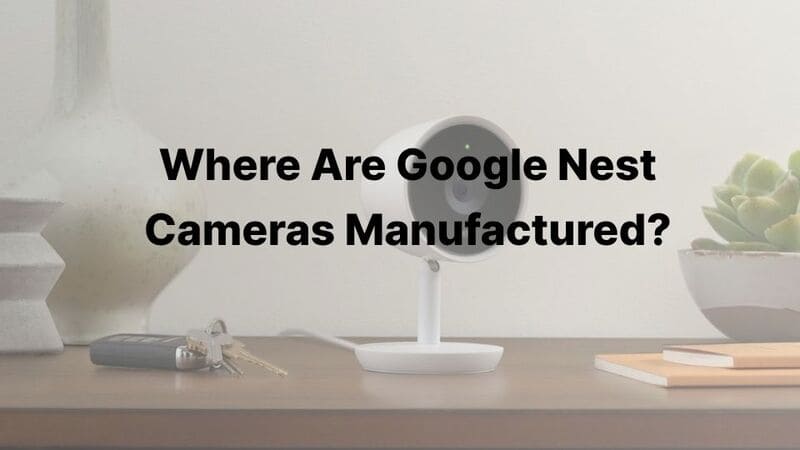


4 คำตอบ
ไลเดอร์ ไคเนน ฮินไวส์ เสียชีวิตแล้ว คัมเมรา มิต เดอร์ อัป ไอน์/เอาส์ชัลเทน คานน์
cuando recien ฉันติดตั้ง la camara en la pantalla aparcia un icono para si queria habla lo presionaba y se activaba el audio pero despues de usarla mas seguido se descativo este icono de audio y no se como volvarlo a poner
Tiene algun โบตอนเดอรีเซ็ตลาคามารา?. Anduvo un dia y se bloqueo. la cambie de lugar y no funciona ปรึกษาหารือเกี่ยวกับการตั้งค่าใหม่เพื่อเริ่มต้นการติดตั้งใหม่ กราเซียส